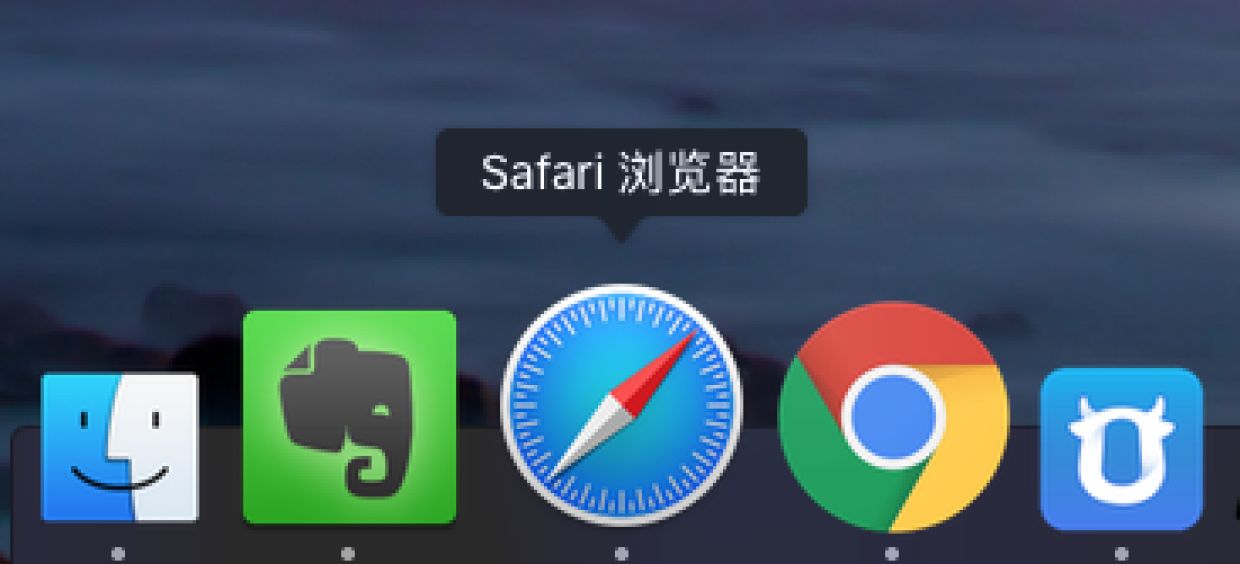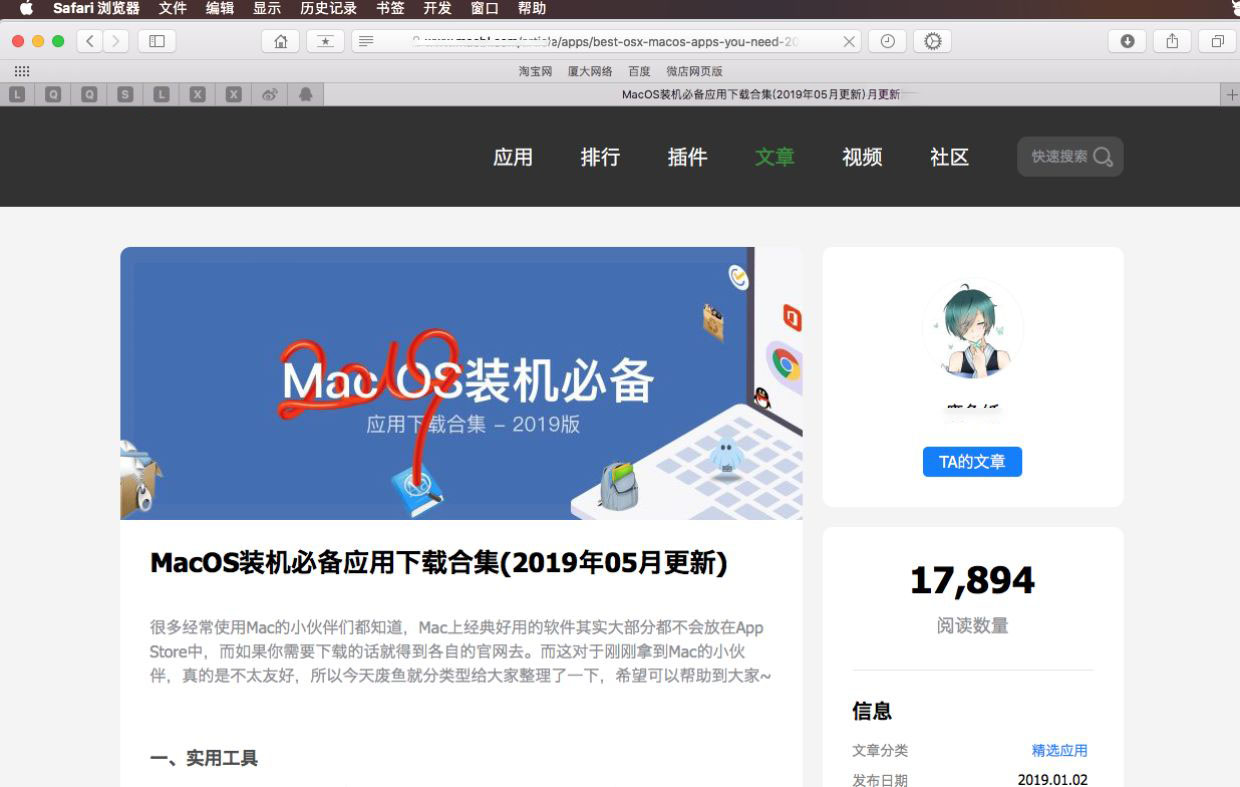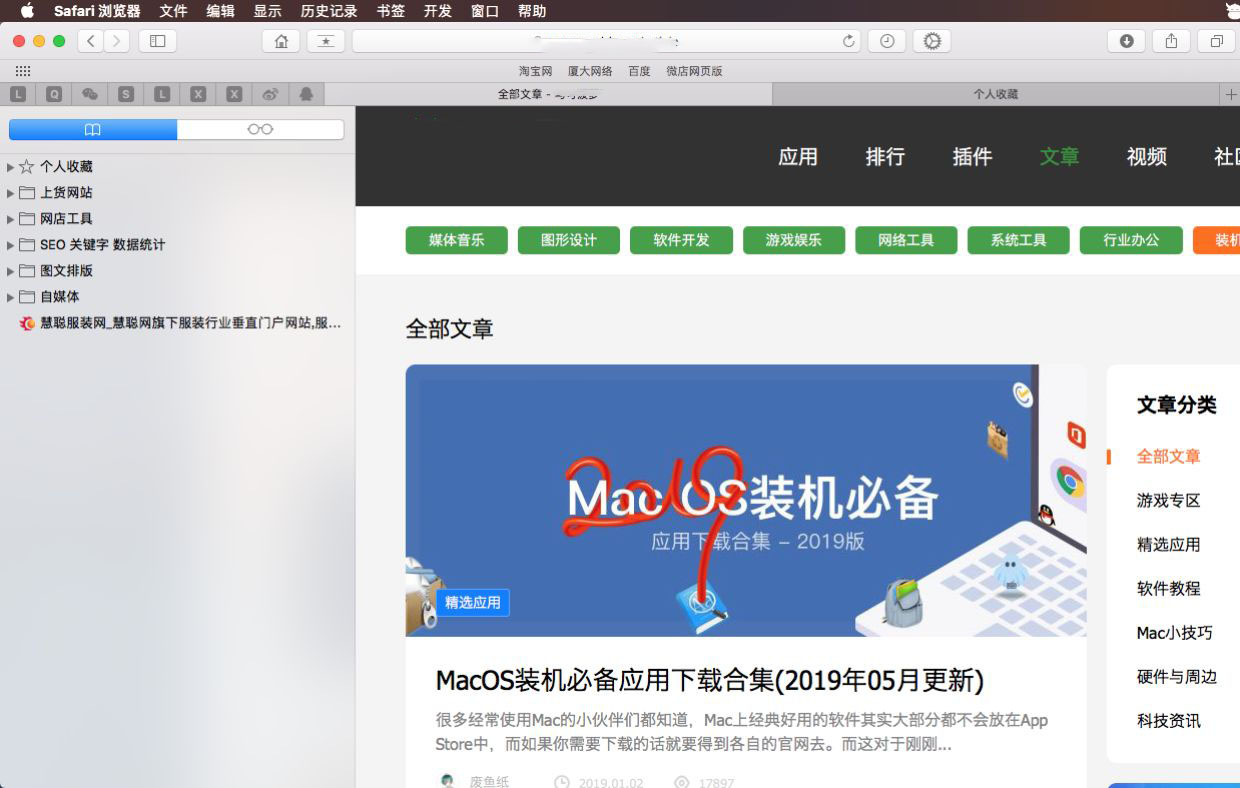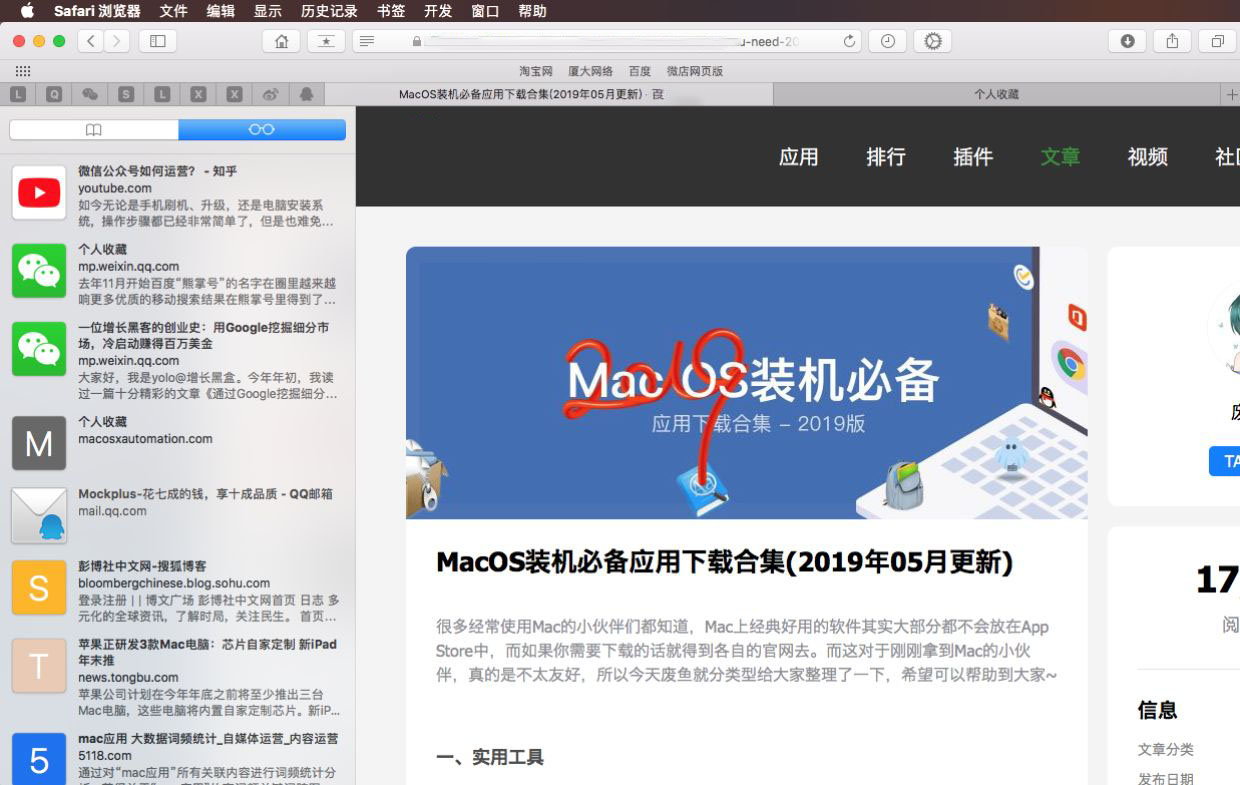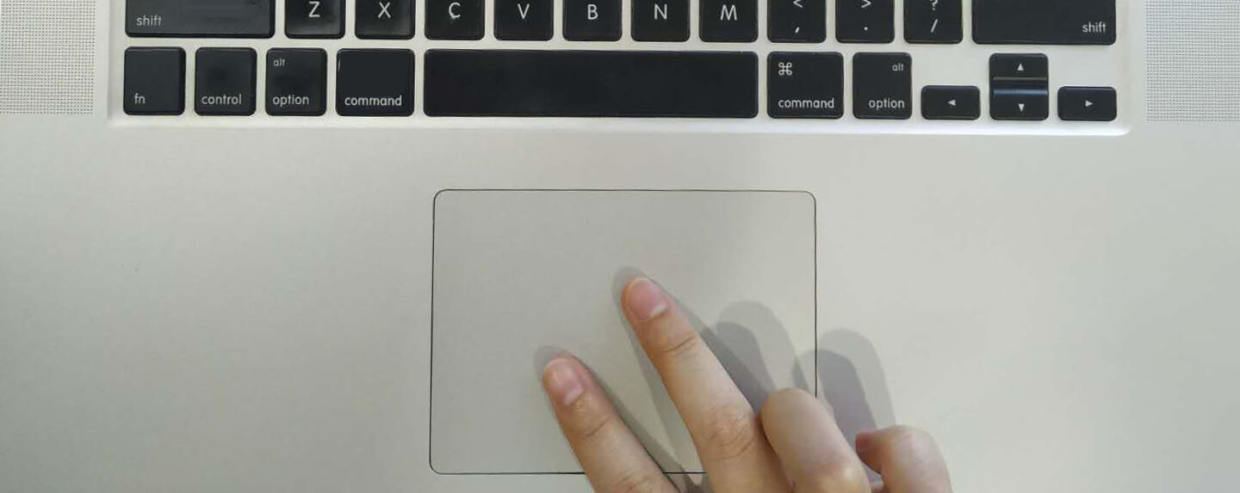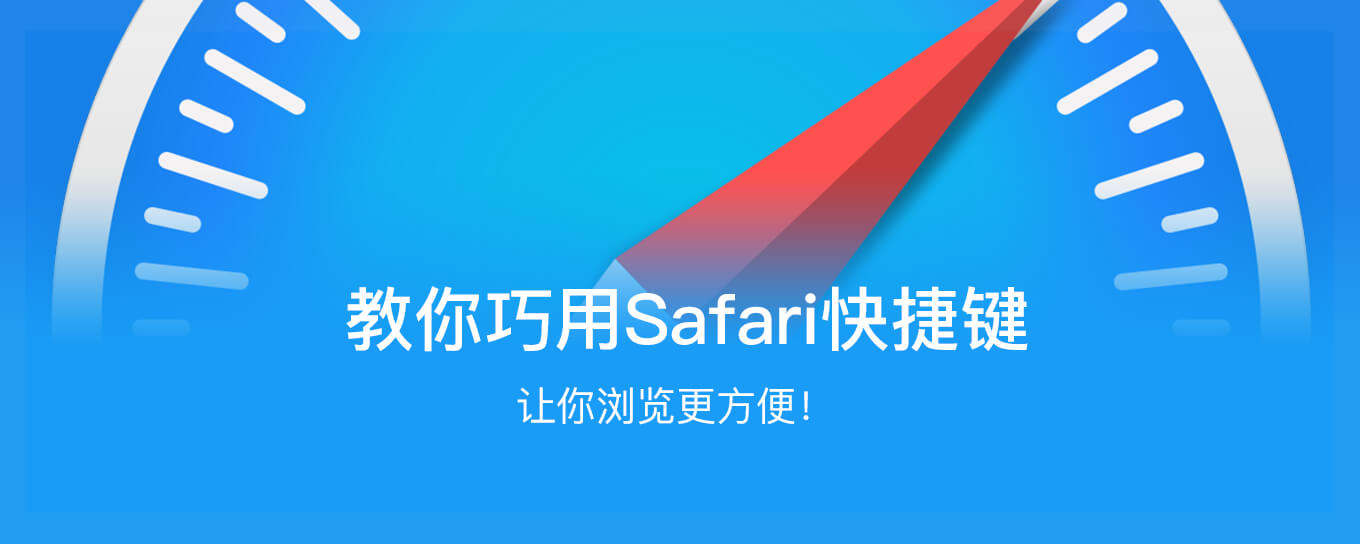
巧用Safari快捷键,让你浏览更方便!
Safari是MAC上自带的浏览器,功能非常强大,废鱼每天使用最多的就是Safari了,用快捷键来辅助使用Safari,可以让很多复杂的操作变得非常简单,让我们浏览网页起来也会更加方便。
网页浏览
1、向下滑动一整页: 空格
2、向上滑动一整页: Shift + 空格
3、向上/下/左/右滑动网页: 上下左右方向箭头
4、更大幅度的滑动网页: Option + 方向箭头
5、切换到下一个标签页: Control + Tab,
6、切换到上一个标签页: Control + Shift + Tab
7、选择标签页:Command + 数字1~9
8、打开上一个被关闭的网页: Command + Shift + T
9、关闭阅读器、退出全屏: 按ESC
10、下载链接文件:按住 Option 键点按文件的链接
11、改变网页字体大小: Command + 加号“+”增大字体,Command + 减号“-”减小字体
12、恢复默认字体大小: Command + 数字0
13、打开一个新的标签页: Command + T
14、重载当前网页: Command + R
15、停止载入网页: Command + .
16、搜索当前页面的关键词:command+F
书签
1、添加标签页: 点击地址栏,显示出完整的URL地址和图标,然后将图标拖动到标签页中
2、显示和隐藏书签的侧边栏: Control + Command + 1
3、选中书签栏中上/下一个条目: 向上/向下箭头
4、打开被选中的书签: 空格
5、打开关闭书签栏中被选中的文件夹: 空格
6、更改书签栏中某一条目的名字或者地址: 选中条目回车(或右键“重命名”)
7、删除书签:选中某个书签,按下Delete(或右键“删除”)
阅读列表
1、打开或者关闭阅读列表的侧边栏: Command + Control + 2
2、将当前网页添加到阅读列表: Command + Shift + D
3、添加到阅读列表: 点击链接的时候按下Shift
4、在阅读列表中删除一个网页: 右键单击,或者按下Control单击后,选择移除项目
5、显示下载列表: Command + Option + L
Safari手势
1、返回上一个网页: 两只手指向左滑动
2、载入下一个网页: 两只手指向右滑动
3、增大/缩小网页字体: 两只手指扩大/缩放
4、显示全部网页tab: 两只手指缩放到底
好了,以上就是废鱼介绍的 Safari 快捷键和手势的使用技巧,如果有什么漏掉的,欢迎大家留言,我们下次见咯~
-
 优秀的图片编辑和绘图工具
优秀的图片编辑和绘图工具 -
 视频格式转换工具
视频格式转换工具 -
 全能视频播放器
全能视频播放器 -
 强大数据恢复软件
强大数据恢复软件 -
 逆向工程/调试分析的绝对神器
逆向工程/调试分析的绝对神器 -
 强大的Mac音量控制器
强大的Mac音量控制器 -
 替代 Finder 的文件管理器
替代 Finder 的文件管理器 -
 macOS上最好的视频下载器
macOS上最好的视频下载器 -
 应用深度清理工具
应用深度清理工具 -
 专业修图软件
专业修图软件